Live Text nie działa w iOS 16? Jak to naprawić
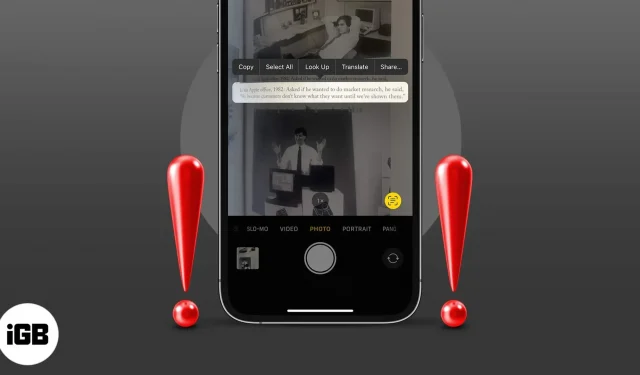
Tekst na żywo to świetna nowa funkcja w systemie iOS 16, która umożliwia szybkie wyodrębnianie tekstu ze zdjęć lub zdjęć z aparatu i używanie go w dowolny sposób. Jednak wielu użytkowników skarży się, że Live Text nie działa poprawnie na ich iPhonie. Oto kilka sztuczek rozwiązywania problemów, które pomogą Ci rozwiązać problem w mgnieniu oka.
Zobaczmy je jeden po drugim.
- Sprawdź, czy Twoje urządzenie obsługuje Live Text
- Upewnij się, że funkcja Live Text jest włączona w aparacie
- Włącz aktywny tekst dla obrazów
- Zmień język iPhone’a
- Wymuś zamknięcie i uruchom ponownie aplikację
- Uruchom ponownie iPhone’a
- Zresetuj wszystkie ustawienia
1. Sprawdź, czy Twoje urządzenie obsługuje Live Text
Czy wiesz, że nie wszystkie urządzenia z systemem iOS 16 obsługują tę funkcję? Tekst na żywo jest dostępny tylko na iPhone’ach z A12 Bionic lub nowszym z systemem iOS 16 lub nowszym. Oznacza to, że jest dostępny tylko dla urządzeń wymienionych poniżej:
- iPhone XS, iPhone XS Max i iPhone XR
- iPhone’y z serii 11, 12 i 13
Notatka. Chcesz dowiedzieć się więcej o aktywnym tekście i jego możliwościach? Nasz szczegółowy blog zawiera wszystko, czego potrzebujesz.
2. Upewnij się, że w aparacie włączona jest opcja Live Text
Jedną z zalet aktywnego tekstu jest możliwość rozpoznawania tekstu w skryptach na żywo za pomocą aparatu iPhone’a. Ale jeśli nie widzisz ikony aktywnego tekstu (żółte nawiasy) na ekranie, być może jest wyłączona. Wykonaj poniższe czynności, aby włączyć aktywny tekst.
- Uruchom „Ustawienia” → „Aparat”.
- Przewiń do Tekst na żywo i włącz go.
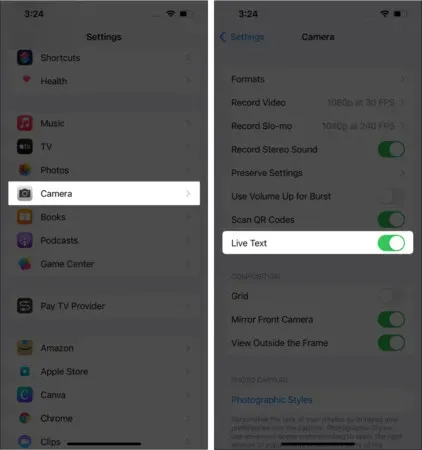
3. Włącz aktywny tekst dla obrazów
Teraz, jeśli nie widzisz ikony Live Text na Zdjęciach, oto, co musisz zrobić.
- Uruchom „Ustawienia” → „Ogólne”.
- Kliknij „Język i region”.
- Przewiń do Tekst na żywo i włącz go.
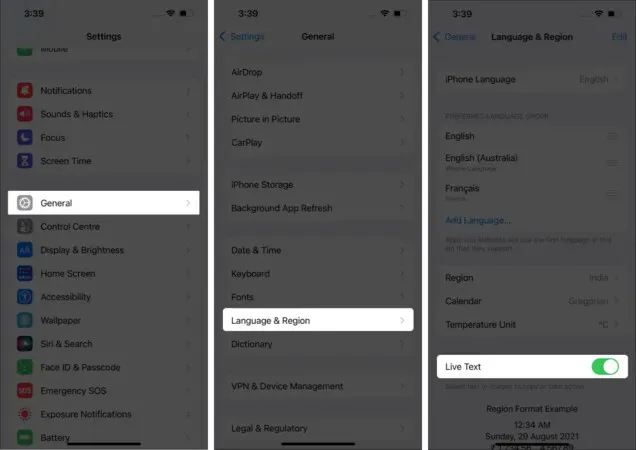
4. Zmień język iPhone’a
Jeśli widzisz i klikasz ikonę aktywnego tekstu, ale nic się nie dzieje, być może napotkałeś barierę językową. Apple obsługuje obecnie tylko angielski, chiński, francuski, włoski, niemiecki, portugalski i hiszpański.
A jeśli Twoje urządzenie jest ustawione na inny język, Live Text nie będzie w stanie odpowiedzieć.
Aby to zmienić, przejdź do Ustawienia → Ogólne → Język i region i sprawdź aktualnie wybrany język. Zmień go na dowolny z wyżej wymienionych języków i spróbuj ponownie.
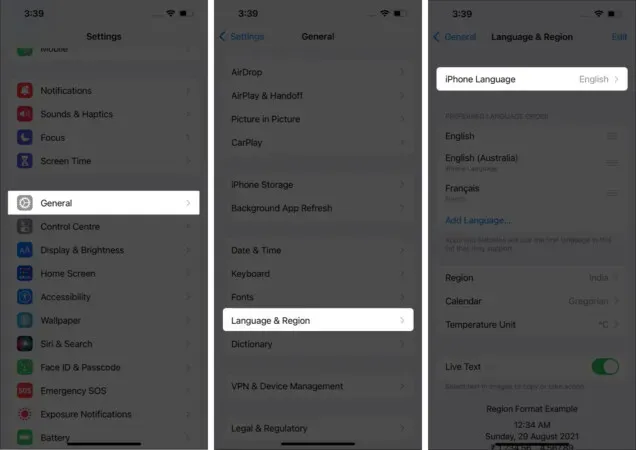
5. Wymuś zamknięcie i uruchom ponownie aplikację.
Jeśli wszystkie powyższe ustawienia są włączone, a Live Text nadal nie działa, wymuś zamknięcie aplikacji i uruchom ją ponownie po 30 sekundach. To najprawdopodobniej rozwiąże problem z tłem i funkcja powinna teraz działać poprawnie.
6. Uruchom ponownie iPhone’a
Niezależnie od problemu, ponowne uruchomienie urządzenia często może rozwiązać problem. Więc nie zaszkodzi spróbować rozwiązać ten problem. Metoda będzie zależała od modelu Twojego iPhone’a; sprawdź ten przewodnik, jeśli potrzebujesz pomocy.
7. Zresetuj wszystkie ustawienia
Jest to trudne posunięcie, ponieważ usuwa karty Apple Pay, klucze, hasła i nie tylko. Może to jednak również rozwiązać problem uniemożliwiający płynne działanie aktywnego tekstu. Dopóki masz kopię zapasową wszystkich ustawień, sytuacja jest korzystna dla obu stron.
- Przejdź do „Ustawienia” → „Ogólne”.
- Przewiń w dół do Przenieś i zresetuj iPhone’a.
- Dotknij Resetuj → Resetuj wszystkie ustawienia.
- Wprowadź swoje hasło i kliknij Resetuj wszystkie ustawienia, aby potwierdzić.
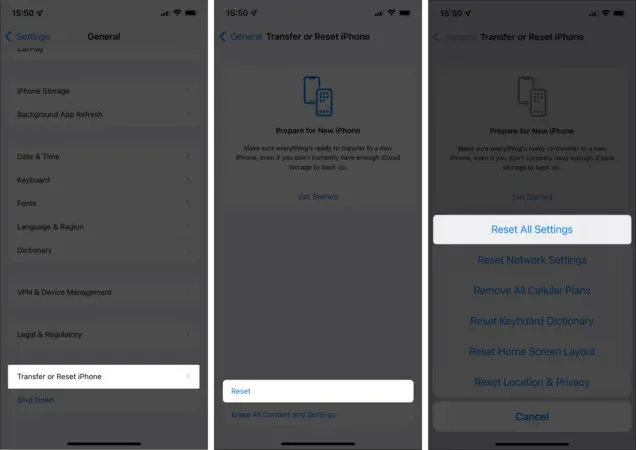
Mam nadzieję, że powyższe poprawki pomogły ci rozwiązać problem, a Live Text działa bezbłędnie na twoim iPhonie. Jeśli nadal masz problemy z uruchomieniem i uruchomieniem Live Text, problem może być związany ze sprzętem. Najlepiej skontaktować się z pomocą techniczną Apple, aby uzyskać rozwiązanie.
Czy są jeszcze jakieś pytania? Podziel się nimi w komentarzach poniżej!



Dodaj komentarz